Siri 可以解锁我的手机吗? Siri 是 Apple 开发的一项iOS设备功能,作为虚拟助手。它利用人工智能来回答用户的问题,通过语音查询采取行动等。我们可以利用这一功能,并用它来通过语音识别来解锁设备。此方法能够解锁iOS设备而不擦除其数据。不过,该功能仅适用于运行iOS 8 至 10.1 的 iPhone 机型。本文将介绍如何使用 Siri 解锁 iPhone。继续阅读以了解如何让 Siri 解锁您的手机。
如果您的 iPhone 运行iOS 8.0 至 10.1,您可以使用 Siri 应用程序解锁它。不过,您需要启用语音识别功能。请按照以下步骤了解如何让 Siri 解锁您的手机:
步骤 1. 点击并按住主屏幕按钮以激活 Siri。 Siri 打开后,告诉它:“嘿 Siri,现在几点了?”并点击屏幕上出现的时钟。

步骤 2. 导航至世界时钟,然后点击屏幕右上角的+图标以添加新的世界时钟。

步骤3.现在在出现的输入搜索框中随机键入一些随意的单词。按住键入的文本以突出显示它们。出现一个弹出选项屏幕。选择全选选项。
步骤 4. 从屏幕上显示的选项列表中选择“共享”选项。之后,从屏幕上的共享功能选项中选择消息选项。
步骤 5. 在消息编辑窗口中,导航至“收件人”字段并键入一些随机单词。点击+图标添加新联系人。
步骤 6. 点击添加照片按钮并选择选择照片选项以打开照片库。通过这样做,您设备的屏幕锁定将被破坏。

您可能喜欢:
2023年如何在没有Siri的情况下成功解锁iPhone? (3种可行的方法)
正如您从本文前一部分中看到的,您只能使用 Siri 应用程序解锁运行iOS 8.0 至 10.1 的 iPhone。此外,不建议使用 Siri 解锁 iPhone,因为该方法会利用设备的缺陷。不用担心。除了使用 Siri 解锁 iPhone 之外,还有很多其他无需密码解锁 iPhone 锁屏的方法。以下是其中一些。让我们一一学习它们。
在我们了解了使用 Siri 解锁 iPhone 的缺点之后,学习如何专业地解锁所有 iPhone 是明智之举。解锁 iPhone 最可靠和推荐的方法是使用专业的iOS解锁工具,例如iOS Unlock应用程序。
iOS Unlock 应用程序是最古老的iOS设备解锁应用程序之一。它以其无与伦比的能力为同行树立了先例。通过iOS Unlock 应用程序,您可以以无与伦比的速度绕过所有iOS设备的屏幕锁定,包括 6 位/4 位密码、字母数字密码、Touch ID、Face ID、自定义数字代码、屏幕时间密码等。这是一款非常强大的iOS屏幕移除应用程序。
iOS Unlock 应用程序的最大优点是其美观且直观的用户界面,使其成为初学者和专家计算机用户的首选。此外,该应用程序 还删除了 iCloud 激活锁,不需要密码即可解锁 Apple ID,在不丢失数据的情况下绕过 MDM,解密 iTunes 备份,并删除 SIM 锁。
主要特征:
以下是如何使用iOS Unlock 应用程序解锁 iPhone 屏幕锁:
01导航至应用程序的官方网站并下载最新的iOS Unlock 应用程序来启动该过程。安装应用程序并在计算机上启动它。
02点击应用程序工具箱中的“屏幕解锁”选项,然后从出现的屏幕中选择iOS选项。从可用选项中选择“解锁iOS屏幕”选项,然后单击“开始”按钮。在此步骤中请确保您的 iPhone 有足够的电量。

03按照应用程序屏幕上的提示将 iPhone 置于恢复模式。如果恢复模式不起作用,请尝试 DFU 模式。 iOS Unlock 应用程序将检测并显示您的设备信息,例如设备的型号和版本。确认信息正确并点击开始按钮。

04应用程序将开始下载iOS固件。等待下载过程完成,然后单击“立即解锁”按钮继续。在应用程序界面上输入000000并点击“解锁”按钮,确认您想要解锁 iPhone。您现在可以在进度条上查看解锁进度。

05稍等片刻,完成后单击“完成”按钮。

进一步阅读:
如何使用相机在没有密码的情况下解锁 iPhone [可行性和替代方案]
您还可以使用擦除 iPhone 功能绕过 iPhone 的屏幕锁定。不过,该方法只能在运行iOS 15.2 或更高版本的 iPhone 上使用。请按照以下步骤通过“擦除 iPhone”选项解锁您的 iPhone:
步骤 1. 在锁定屏幕上输入正确的密码,直到出现“擦除 iPhone” 。
步骤 2. 点击擦除 iPhone按钮。再次点击按钮进行确认。
步骤 3. 输入您的Apple ID和密码以继续。
步骤 4. 点击“擦除”以删除 iPhone 上的所有数据,然后按照屏幕上的说明完成该过程。
步骤 5. 现在重新启动您的 iPhone 以重新设置。

iCloud 查找我的 iPhone 功能主要是为了查找丢失的 iPhone 而开发的。不过,它也可用于解锁已禁用的 iPhone。以下步骤介绍了如何使用“查找我的 iPhone”功能解锁 iPhone 的屏幕锁:
步骤 1. 使用您最喜欢的网络浏览器导航到icloud.com 。
步骤 2. 在出现的窗口中输入您的Apple ID和密码,然后登录。
步骤 3. 成功登录后,点击“查找我的 iPhone”选项。现在点击“所有设备”图标,然后从可用设备列表中选择您锁定的 iPhone。
步骤 4. 从可用选项中选择擦除 iPhone选项,再次点击擦除按钮以确认操作并输入您的Apple ID和密码以继续。
步骤 5. 等待 iCloud 抹掉您的 iPhone。然后,返回您的设备并向上滑动屏幕。 iPhone 的所有数据,包括屏幕锁定,都将被删除。将您的 iPhone 重新设置为新设备即可开始使用。

您可以使用iTunes将 iPhone 恢复至出厂设置。首先将设备置于恢复模式。如果您使用的是运行 Catalina 或更高版本 macOS 的Mac电脑,则可以使用“Finder”应用程序而不是 iTunes。请按照以下步骤操作,了解如何使用 iTunes 作为 Siri 的替代方法来解锁 iPhone:
步骤 1. 将您的设备置于恢复模式。以下是如何执行此操作:
对于 iPhone 6s 及更早机型:

对于 iPhone 7 及更早版本:
对于 iPhone 8 及更高版本:

步骤 2. 使用 USB 数据线将 iPhone 连接到电脑并启动 iTunes。
步骤 3. 从“设备”选项卡中选择您的 iPhone,然后点击“摘要”选项卡。
步骤 4. 点击“恢复 iPhone”按钮以启动恢复出厂设置过程。

了解更多:
如何在没有密码的情况下解锁 iPad? 【支持2023新款iPad】
如何在没有密码的情况下解锁 iPhone XR? (支持iOS 16)
您知道可以使用语音控制解锁您的 iPhone 吗?借助 iPhone 鲜为人知的“辅助功能”功能,使用语音控制解锁 iPhone 是可行的。语音控制功能在 iPhone 上已存在多年,可用于执行多种操作。以下是如何使用语音控制解锁iPhone:
步骤 1. 要使用语音解锁 iPhone,您应该首先打开 iPhone 的语音控制功能。启动 iPhone 的“设置”应用程序,向下滚动,然后选择“辅助功能”以继续。
步骤 2. 点击“身体和运动”部分下方的“语音控制”选项以继续。
步骤 3. 将语音控制按钮切换至开启模式。说出“回家”语音命令即可转到 iPhone 的主屏幕。
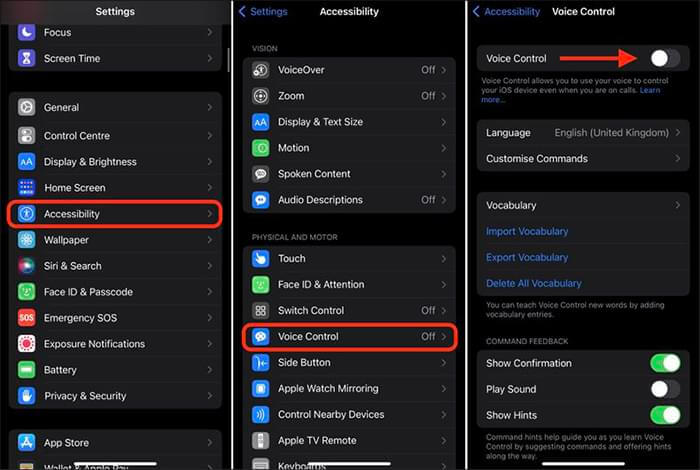
步骤 4. 使用语音输入密码。说“Tap 1”即可使用语音命令功能输入1 ,依此类推。对所有其他六位数字执行相同的操作,您的 iPhone 将自动解锁。
这就是您仅使用语音来语音解锁 iPhone 所需的一切。
另请阅读:
如何删除忘记的 iPhone 密码而不恢复? (3个简单的方法)
[ iOS实用技巧] 使用紧急呼叫 Hack 解锁 iPhone
现在您知道如何使用 Siri 解锁 iPhone。不过,它只能解锁运行iOS 8.0 至 10.1 的 iPhone,不是推荐的方法。因此,我们提供了一些替代方案来帮助您解锁 iPhone。其中,我们建议您使用iOS Unlock应用程序,这是一款可靠、易于使用且值得信赖的iOS设备屏幕解锁工具。
相关文章:
如何用 4 种简单方法在没有 iTunes 的情况下解锁已禁用的 iPhone? [热的]